99% 的人没找对!这份 N8N 入门部署教程,新手 1 小时搞定,零部署失败
最后一步启动 N8N,输入 “n8n start”,命令行很快提示 “Editor is now accessible via: http://localhost:5678”,还贴心提示按 “o” 打开浏览器。我照着错误提示和 AI 给的建议,一顿指令输入、验证,遇到新错误再丢给 AI,来来回回折腾半天,问题还是没解决。等安装完成后,在命令行输入 “node -v” 显示 v22.18.0,“np
“新手学技术,最怕走弯路。” 想入门 N8N 搞自动化,可别再死磕 Docker Desktop部署了!

装好 Docker Desktop 一启动就报错,提示要执行 “wsl --install”。我照着错误提示和 AI 给的建议,一顿指令输入、验证,遇到新错误再丢给 AI,来来回回折腾半天,问题还是没解决。
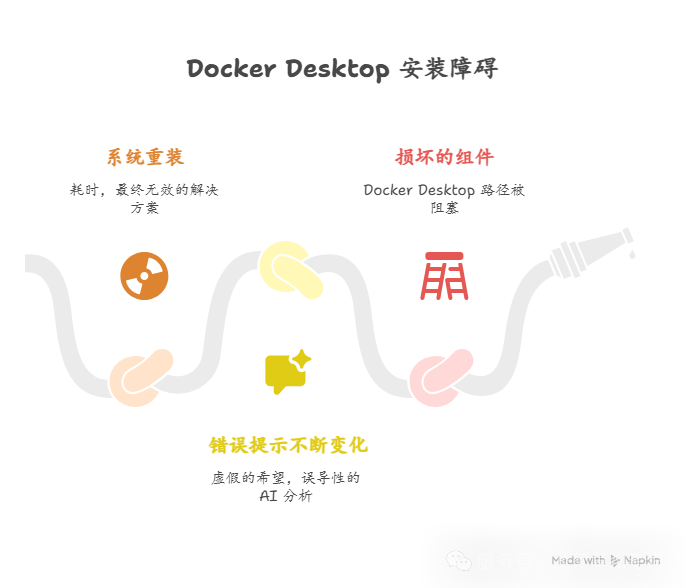
我琢磨着可能是 Windows 系统的锅,干脆狠下心重装系统。网上找 Win11 专业版镜像、下载、做启动 U 盘、一步步装系统,又耗了大半天。
这次重新装 Docker Desktop,错误提示变了样,本以为有希望了,结果截图给 AI 分析,跟着建议反复实验。
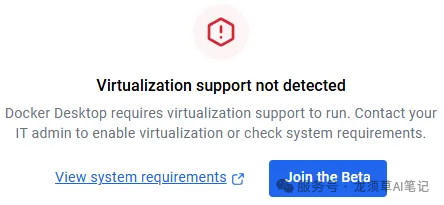
还是以失败告终 —— 原来这 Windows 系统里有些组件损坏或缺失,Docker Desktop这条路算是彻底走不通了。
好在天无绝人之路,部署 N8N 还有 Node.js(npm)这条路可走。我赶紧换方向尝试,先安装 Node.js,选的是 node-v22.18.0-x64 版本。
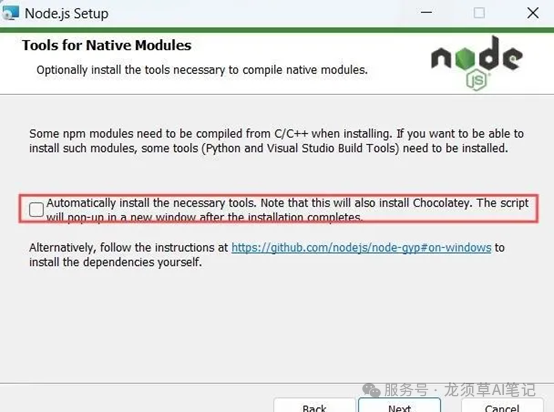
安装时我勾选了 “自动安装编译原生模块所需工具” 的选项,让安装过程比较慢。
等安装完成后,在命令行输入 “node -v” 显示 v22.18.0,“npm -v” 显示 10.9.3,总算是迈出了第一步。
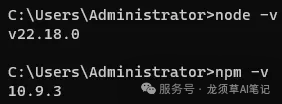
接下来就是安装 N8N,执行 “npm install n8n -g”,本以为能顺利推进,不出意外又出了意外 —— 命令行跳出来一堆错误。
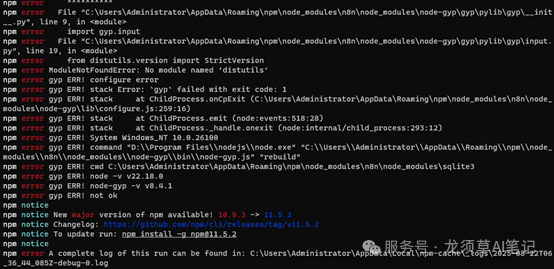
我把完整错误日志发给大模型,才知道是 Python 版本太新了,我当时装的是 3.13.7(最开始是 3.13.5,可能是 Node.js 自动升级了)。
按照 AI 给的方案,我先安装特定版本的冲突依赖:
“npm install -g @sentry/node@8.55.0 openai@4.104.0 mongodb@6.18.0”
执行完没报错,悬着的心放下一半。

接着再次执行 “npm install n8n -g”,过程中虽然有不少 deprecated(废弃)的警告,但最终显示 “added 1954 packages”,安装成功了!
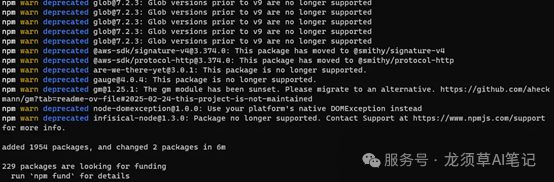
最后一步启动 N8N,输入 “n8n start”,命令行很快提示 “Editor is now accessible via: http://localhost:5678”,还贴心提示按 “o” 打开浏览器。
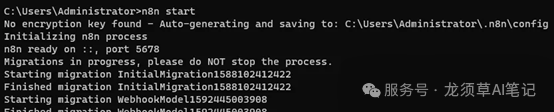
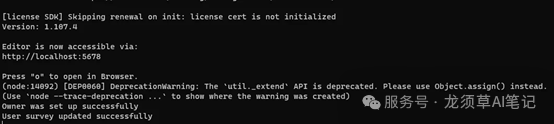
我按了 “o” 之后,浏览器果然弹出了 N8N 的页面,跟着指引创建账户、填写信息,顺利进入主界面。
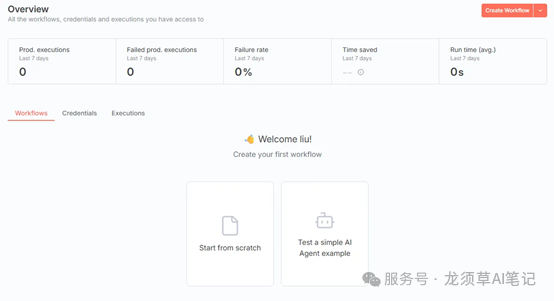
这里要提醒大家,注册的邮箱一定要填正确,因为后续接收 license key 全靠它。
现在终于能尽情享受 N8N 带来的自动化乐趣了,希望我踩过的这些坑能帮到同样想入门的你。
要是你在操作中也遇到坎儿,评论区喊我,随时帮你捋思路;
毕竟 “好记性不如烂笔头”,实用的教程存下来,才能让技术学习少走弯路呀!
都看到这里了,点个关注吧~~~
更多推荐
 已为社区贡献6条内容
已为社区贡献6条内容


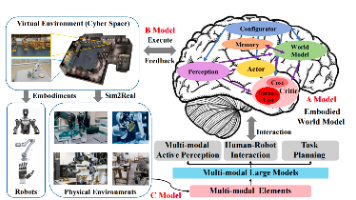





所有评论(0)